就互联网而言,很多用户都是通过直播平台赚钱的。 我感觉在熊猫卫视上播放时,画质不清晰或者没有达到应有的效果。 可以使用OBS软件进行直播。 下面我们就教大家使用OBS直播熊猫TV教程,希望对大家有所帮助。
熊猫TV如何使用OBS Live?
首先,下载OBS,打开OBS界面。 必须在开始直播前进行设置。
熊猫TV直播OBS下载链接:http://www.qqtn.com/down/97536.html
1. 单击“设置”以配置设置页面。
2. 设置->一般情况下,常见的情况都是默认的,如图所示。
3. 设置编码
A. 比特率
c. 根据不同类型的游戏选择质量。 最好的就是最好的,但是PC和网络都很贵。 一般建议:对 FPS 和动态、动态 RTS 即时策略有很大影响的 MMO 质量建议(类别被忽略)。 质量建议设置为10-10精华
个人建议:机器设置为10、1秒、秒。 通常设置为 8。
D.码率设置,请访问我的另一篇热门帖子:http://tieba.baidu.com/p/4054692488
e.>
4. 设置直播设置
A.有一个地方适合你(如果支持obs)
B.推流代码,push 每个直播间的地址都是一样的。 相同的流程代码将为您提供。
c. 同步录音像档案位置一样,记录区域是推动流的区域。 该区域将稍后解释。 默认值必须以FLV格式保存。 为了方便编辑,请使用图像保存图像。 FLV格式实际上非常好,可以根据您的情况设置。
5。 设置图像
a。 除压缩分辨率外,请禁用AIRE,并将其他设置作为默认设置。 压缩分辨率是指实时广播演员的分辨率。 它影响了实时广播受众的观看质量和比特率设置。 有关相关信息,请参阅http://tieba.baidu.com/p/4054692488。 如果Internet速度良好,最好选择无压缩的机器。 通常,将其压缩至1280*720。 这是720便士。
5声音效果,快捷键,micnoise门和场景开关使用默认设置。 还有一个快速同步编码器。 无论是否使用,这都不使用屏幕截图。 如照片所示
6。 设置-Advanced
a。 默认设置。 如果音频和视频未同步,请检查上图中的CFR。 如照片所示,
2 2。 主界面
分为三个主要区域
1。 场景区域实际上设置了多个实时广播模板,然后快速切换。 通常在主机实时广播
2中使用。 图像源区域是您要向观看者展示的照片的哪一部分。
3。 流式图像区域和观众看到的图像在此区域(但是,图像质量与该区域不同)
我将解释它。 图像源区域
a。 例如,将监视器的当前图像添加到查看器,显示
,右 - 单击,检查附加的采集,然后将[设置]框留作默认值。 如果有多个显示监视器链接允许您选择以获取屏幕的监视器。
b。等等。选择要在游戏源设置界面中的游戏屏幕中,在游戏源设置界面中的游戏源设置接口中的游戏源设置接口界面
然后,选择应用程序drop -downer。 如果找不到,请更新。 态vonterlaw)和相机在这里。
如图
选择并打开主机,选择“授予流”,然后查看主机的游戏屏幕是否正常显示。 相机也是如此。
今天,捕获卡已连接到360,因此请使用360张图像进行演示。 同样,PS4和X1也是如此,但是在PS4的情况下,请首先转到设置并检查HDCP。 除此之外,您不必担心,因为观察流和X1没有HDCP保护。 PS3 Tiansha Lone Star需要HDMI音频分离器取消HDCP。 请自己访问百度。 态添加文本内容,例如您的帐户,您的微信。 可以在此处添加游戏相关信息。 。
您可以选择自己喜欢的字体。 如果需要滚动字幕,请先在右下方检查“自定义文本扩展区”,然后设置滚动速度。
文本在右上角。 如果添加多个段落,则该段落将重叠。 您需要更改文本区域的位置。 您需要在此处设置文本内容。 然后右键单击图像源区域中的“文本内容”框,选择位置/大小,然后进行更改。
以上是使用Pandatv上的OBS Live广播的教程。 您知道如何在熊猫电视上使用实时广播,对吗? 有点复杂,但是实时广播效果很有价值!
上述内容来自Internet,并不代表此站点上的所有视图! 请关注:zhujipindao .com
 主机频道
主机频道






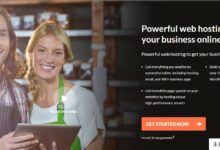




评论前必须登录!
注册